Javítás: A Logitech B170 vezeték nélküli egér nem működik / nem észlelhető
Vegyes Cikkek / / May 20, 2022
A vezeték nélküli egerek problémamentessé teszik az egér használatát. Sok felhasználó mostanra a vezeték nélküli egerek felé fordult, mivel az USB-kulcsos Bluetooth-egerek késleltetése közel nincs. Jelenleg több gyártó gyárt vezeték nélküli egeret, és a Logitech az egyik legjobb.
A hardverkulccsal rendelkező Logitech egér egyik költségvetési lehetősége a Logitech B170 vezeték nélküli egeret tartalmazza. Az 1000 INR alatti ár jó ajánlat a pénztárcabarát vásárlók számára. De hasonlóan minden más eszközhöz, ez az egér is időnként meghibásodhat. Az egérrel kapcsolatos egyik ismert probléma a funkcionalitás. Az egér nem működik, vagy nem ismeri fel, még akkor sem, ha az USB-vevő csatlakoztatva van. Ebben a cikkben pedig megvizsgáljuk az összes lehetséges megoldást, amelyekkel megpróbálhatjuk kijavítani ezt a problémát. Szóval minden további nélkül térjünk rá.

Az oldal tartalma
-
Hogyan javítható a Logitech B170 vezeték nélküli egér, amely nem működik vagy nem észlelhető?
- Győződjön meg arról, hogy az egér be van kapcsolva:
- Ellenőrizze a felületet, ahová az egeret helyezi:
- Ellenőrizze az egér akkumulátorát:
- Változtassa meg a hardverkulcs USB-portját:
- Használja az egeret egy másik számítógépen:
- Telepítse újra az egér illesztőprogramjait:
- Töltse le és telepítse a legújabb illesztőprogramokat:
Hogyan javítható a Logitech B170 vezeték nélküli egér, amely nem működik vagy nem észlelhető?
Az egér hibás működésének több oka is lehet. Lehet, hogy az USB-kulcs megsérült, vagy a hardverkulcshoz használt USB-port hibásan működik. Az egérben lévő akkumulátor is lemerült. Ekkor az is előfordulhat, hogy valami nincs rendben a számítógépére telepített egér illesztőprogramjaival. És mindezek mellett az ok olyan egyszerű is lehet, mint az egér elhelyezésének felülete. Ha a felület egyenetlen vagy érdes, az egérben lévő lézer problémákba ütközhet a mozgás érzékelésében.
Összességében tehát több oka is lehet annak, hogy a Logitech B170 nem működhet. Most pedig nézzük meg egymás után az összes lehetséges megoldást.
Győződjön meg arról, hogy az egér be van kapcsolva:
A Logitech B170 vezeték nélküli Bluetooth egér alján található egy kis be-/kikapcsoló. Ha a gomb ki van kapcsolva, akkor nem fog működni. Mielőtt megpróbálná használni az egeret a számítógépen, győződjön meg arról, hogy be van kapcsolva.
Reklámok
A be/ki kapcsoló elengedhetetlen az akkumulátor hosszabb élettartamának fenntartásához. Az egér AAA elemekkel működik. A kapcsoló kikapcsolása, amikor az egér nincs használatban, csökkenti az egér elemcseréjének ciklusát. Ezért győződjön meg arról, hogy kikapcsolta, amikor nem használja, és kapcsolja be, ha újra használni kívánja.
Próbálja ki a következő megoldást, ha a kapcsoló be van kapcsolva, de az egér továbbra sem működik.
Ellenőrizze a felületet, ahová az egeret helyezi:
Minden egér megfelelő működéséhez egyenletes, sík felületre van szüksége az alján, minden érdesség nélkül. Az alján található lézer követi az egér mozgását, és a tevékenység pontos méréséhez sík felületre van szükség. Tehát ha nem használ egérpadot az egérrel, azonnal használjon egyet. Ha jelenleg nincs magánál, akár ideiglenesen is megpróbálkozhat egy könyv használatával. Ha az egér az alatta lévő könyvvel működik, akkor azonnal egérpadot kell vásárolnia az egérhez. Számos típusú egérpad található a piacon, amelyek közül választhat. Vásárolhat egyet online vagy offline.
Próbálja ki a következő megoldást, ha az egérpad használata nem segít az egérproblémán.
Reklámok
Ellenőrizze az egér akkumulátorát:
A Logitech B170 vezeték nélküli Bluetooth egér AAA elemekkel érkezik. Ez nem egy újratölthető egér, amely USB-kábellel és adapterrel tölthető. Ha az egér eleme lemerül, ki kell cserélnie az eszköz hátulján található AAA elemkészletet. Ha egy ideje használja az egeret, és hirtelen leállt, azonnal cserélje ki az egér hátulján található elemeket.
Egyes felhasználók azonban ritka esetekben még az egérrel is lemerültek. Ebben a forgatókönyvben az egér nem fog működni az első naptól kezdve. Tehát menjen el a legközelebbi élelmiszerboltba, és szerezzen be néhány AAA elemet az egérhez. Helyezze be őket az egérbe, majd próbálja újra használni az egeret.
Próbálkozzon a következő megoldással, ha az egér még az új elemekkel sem működik.
Reklámok
Változtassa meg a hardverkulcs USB-portját:
A Logitech B170 vezeték nélküli egér USB-kulcsot tartalmaz. A felhasználónak csatlakoztatnia kell a hardverkulcsot a számítógép USB-portjához, ahol használni szeretné az egeret. Az USB dingle az egér vevőegységeként működik. De ha a hardverkulcshoz használt USB-port megsérül, a kapcsolat nem jön létre, és bármit is csinál az egérrel, az nem reagál semmire.
Az USB-portok néha hibásan működnek a számítógépen. De nem mindegyiknél lesz probléma. Távolítsa el az USB-kulcsot a korábban használt portból, és helyezze be egy másik USB-portba. Most próbálja meg újra használni az egeret.
Próbálkozzon a következő megoldással, ha az egér továbbra sem működik, ha másik USB-porton keresztül csatlakozik.
Használja az egeret egy másik számítógépen:
Csekély a valószínűsége annak, hogy az egér hardvere hibásodott meg. Elviheti informatikushoz és megjavíttatja, vagy kicserélheti egy újra. Minden elektronikus eszköznek megvan az élettartama, és az Ön által használt egér elérhette volna a végét. Mielőtt azonban erre a következtetésre jutna, és eldobná az egeret, először meg kell erősítenie.
Az egér működőképességének ellenőrzéséhez vigye át egy másik számítógépre, és csatlakoztassa ahhoz. Ha az egér nem működik azon a számítógépen, akkor a probléma valóban magában az egérben van. Az lenne a legjobb, ha kicserélnéd. Ha azonban az egér jól működik a másik számítógépen, akkor a probléma az Ön számítógépével van. Ellenőriznie kell a számítógépére telepített egér illesztőprogramokat.
Telepítse újra az egér illesztőprogramjait:
A Windows automatikusan telepíti az illesztőprogramokat a legtöbb eszközhöz, amikor azok a rendszerhez csatlakoznak. Amikor a Logitech B170 vezeték nélküli egeret először csatlakoztatta, ugyanezt tette. De néha a telepítésnek lehetnek következetlenségei. Ennek javításához újra kell telepítenie az egér illesztőprogramjait.
- Nyomja meg a Windows Key + X billentyűket, és válassza ki az Eszközkezelőt a megjelenő lehetőségek közül.
- Az Eszközkezelő ablakban keresse meg az Egereket és más mutatóeszközöket.
- Ha megtalálta, kattintson rá duplán, és megjelenik a telepített egérillesztőprogramok listája.
- Itt megtalálja a Logitech vezeték nélküli egeret is. Ha látja, kattintson rá jobb gombbal, és válassza az Eszköz eltávolítása lehetőséget.
- Megjelenik az Eszköz eltávolítása ablak. Kattintson az Eltávolítás gombra, és az eszköz eltávolításra kerül a számítógépről.
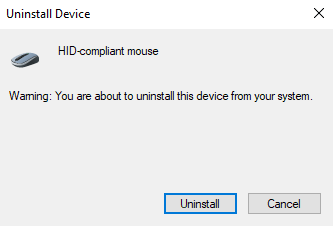
- Most lépjen vissza az Eszközkezelő ablakba, és kattintson a jobb gombbal az Egerek és más mutatóeszközök elemre.
- Ezután válassza a Hardverváltozások keresése lehetőséget. Ezzel újra telepíti az egér illesztőprogramjait. Csak ne válassza le az egeret a számítógépről a teljes folyamat során.
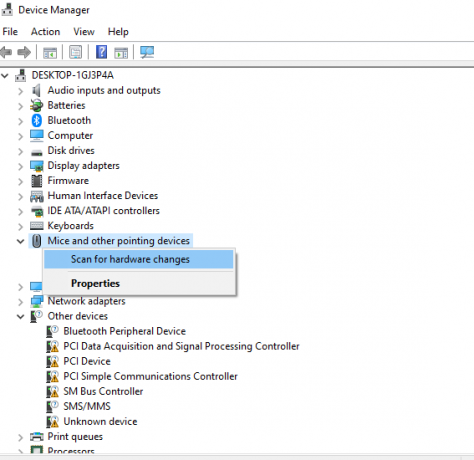
Próbálkozzon a következő megoldással, ha az újratelepítés sem oldja meg az egérproblémát.
Töltse le és telepítse a legújabb illesztőprogramokat:
A Windowsnak naprakész illesztőprogramokra van szüksége, hogy minden lehetséges eszközzel kompatibilis maradjon. Tehát ha elavult illesztőprogramokat használ, azonnal frissítse az egér illesztőprogramjait. Ez megoldhatja a Logitech B170 vezeték nélküli egeret nem ismeri fel vagy nem működik.
Az illesztőprogram frissítésének három módja van. Megteheti automatikusan, manuálisan vagy harmadik féltől származó alkalmazás használatával.
Ennek automatikus végrehajtásához használhatja a Windows eszközkezelőt.
- Nyomja meg és tartsa lenyomva a Windows billentyű + X billentyűt, és válassza az „Eszközkezelő” lehetőséget a lehetőségek listájából.
- Az Eszközkezelő ablakban keresse meg az Egereket és más mutatóeszközöket.
- Ha megtalálta, kattintson rá duplán, és megjelenik a telepített egérillesztőprogramok listája.
- Itt megtalálja a Logitech vezeték nélküli egeret is. Ha látja, kattintson rá jobb gombbal, és válassza az „Illesztőprogram frissítése” lehetőséget.
- Válassza a „Frissített illesztőprogram automatikus keresése” lehetőséget.

- Kövesse a képernyőn megjelenő utasításokat, és telepítse a megjelenő illesztőprogram-frissítést.
Meg kell látogatnia a Logitech támogatási webhely a kézi folyamathoz, és keresse meg az illesztőprogram telepítőfájlját. Olyan lesz, mint bármely más szoftvertelepítő fájl. Miután megtalálta a telepítőfájlt, telepítse azt számítógépére, mint bármely más alkalmazást.
A két módszer mellett van egy harmadik lehetőség is. Telepíthet egy harmadik féltől származó illesztőprogram-segédeszközt a számítógépére, amely automatikusan átvizsgálja a számítógépet az elavult vagy hiányzó illesztőprogramok után. Egy egyszerű kattintással telepíti a legújabb illesztőprogramokat is a számítógépére. Ezeknek a segédszoftver-eszközöknek azonban általában van ára. De az ár nagyon megéri, mivel nem kell többé aggódnia a számítógépén lévő illesztőprogramok miatt.
Tehát a fent említett megoldások egyikének meg kell oldania a Logitech B170 vezeték nélküli egér problémáját. Ha bármilyen kérdése vagy kérdése van ezzel a cikkel kapcsolatban, írjon megjegyzést alább, és felvesszük Önnel a kapcsolatot. Tekintse meg további cikkeinket is iPhone tippek és trükkök,Android tippek és trükkök, PC tippek és trükkök, és még sok más hasznos információért.

![Helyreállítási módba való belépés az Elephone C1 Mini készüléken [Készlet és egyedi]](/f/ed16a5ddab1952b1802034a7e77ce2fc.jpg?width=288&height=384)

